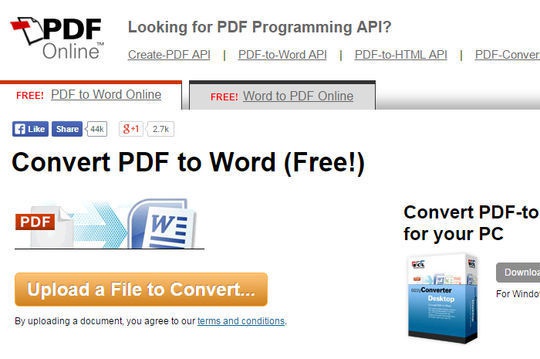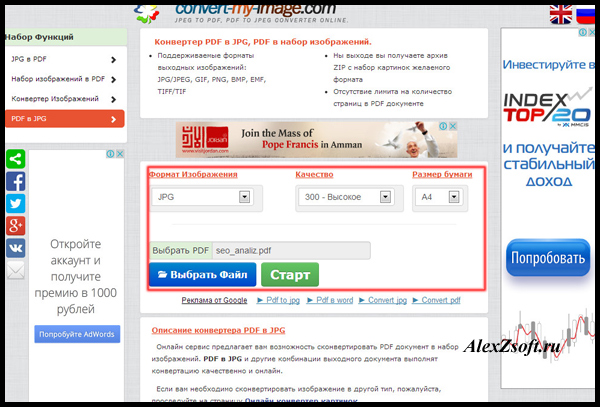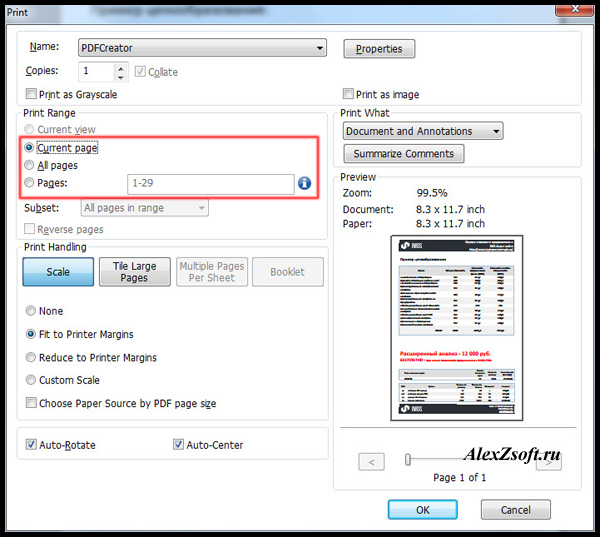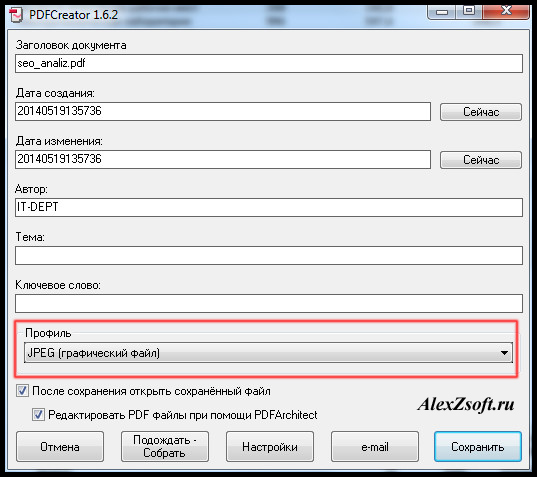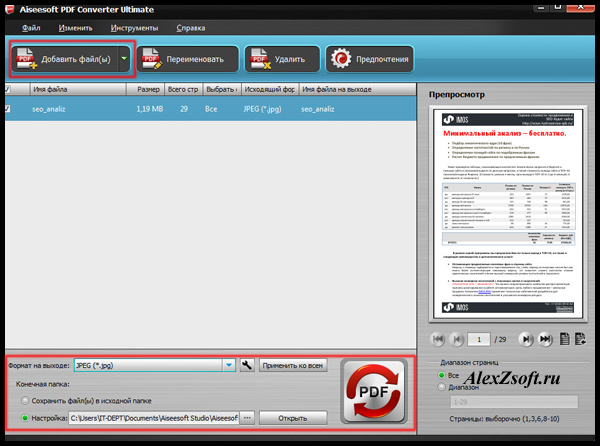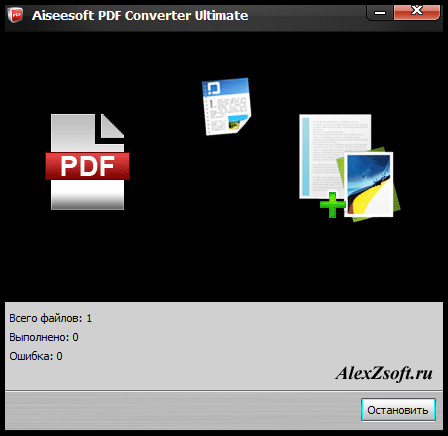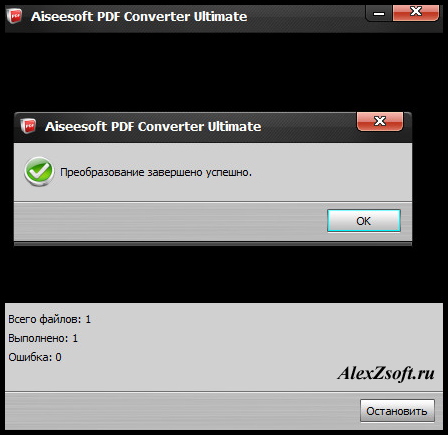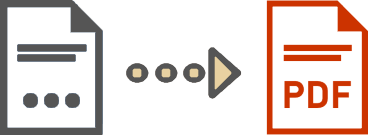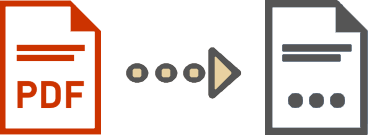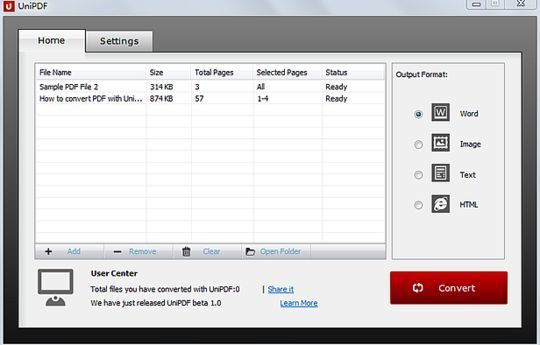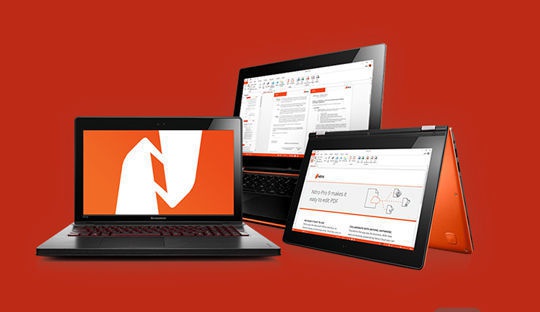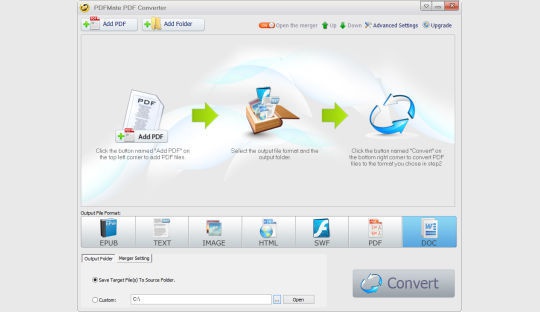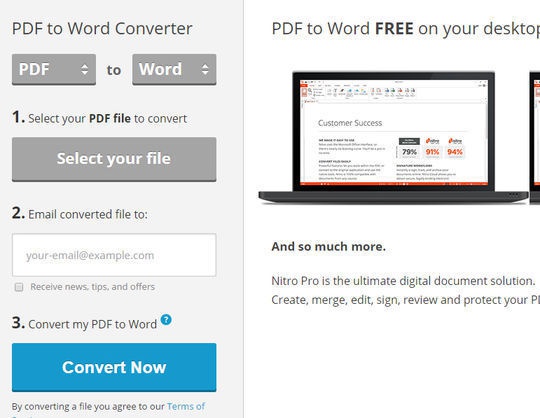в какой формат можно конвертировать pdf
Файлы, совместимые с PDF/X, PDF/A и PDF/E (Acrobat Pro)
Содержимое документа PDF можно проверить на соответствие критериям PDF/X, PDF/A, PDF/VT или PDF/E. Копию файла PDF можно сохранить в формате PDF/X, PDF/A или PDF/E, при условии, что он соответствует указанным требованиям. Например, при определенных обстоятельствах ICC-профиль, который описывает устройство назначения, необходим для совместимости с форматами PDF/X-1a, PDF/X-3 и PDF/X-4. Если документ не располагает встроенным профилем вывода ICC, то можно встроить профиль перед сохранением документа.
Преобразование файла PDF в соответствующий стандарту файл PDF выполняется с помощью Мастера стандартов. В ходе выполнения операций в этом Мастере даются пояснения по отдельным форматам. Если вы знакомы с этими стандартами, то для преобразования файла PDF можно использовать встроенный профиль или профиль, созданный с помощью мастера.
Преобразование в PDF/X, PDF/A или PDF/E с помощью профиля
Выберите Инструменты > Допечатная подготовка.
Набор инструментов допечатной подготовки отображается на панели справа.
Нажмите Выполнить предпечатную проверку.
Отобразится диалоговое окно «Предпечатная проверка».
В диалоговом окне «Предпечатная проверка» выберите Стандарты PDF из раскрывающегося списка Библиотеки.
Перейдите на вкладку Профили.
Разверните совместимый профиль и выберите необходимый профиль. Например, в пункте «Соответствие PDF/A» выберите пункт Преобразовать в PDF/A-1b.
Нажмите Анализировать и исправить.
Нажмите Сохранить для преобразования файла в соответствии с выбранным профилем.
Преобразование в формат PDF/X, PDF/A или PDF/E
Выберите Инструменты > Стандарты PDF.
Выберите на панели справа Сохранить как PDF/A, Сохранить как PDF/X или Сохранить как PDF/E.
Выберите местоположение для сохранения файла и нажмите Сохранить.
Проверка PDF-файла на соответствие критериям стандартов PDF/X, PDF/A, PDF/VT или PDF/E
Удаление информации о стандартах PDF/X, PDF/A или PDF/E
Вы можете удалить всю информацию о соответствии стандартам PDF/X, PDF/A или PDF/E, например условие вывода или ключ версии GTS_PDFX. Это полезно, если файл был изменен, если нужно начать заново или если ICC-профиль слишком увеличивает размер файла.
Выберите Инструменты > Допечатная подготовка.
Набор инструментов допечатной подготовки отображается на панели справа.
Нажмите Выполнить предпечатную проверку.
Отобразится диалоговое окно «Предпечатная проверка».
В диалоговом окне «Предпечатная проверка» выберите Стандарты PDF из раскрывающегося списка Библиотеки.
Нажмите Исправить.
Выберите местоположение для сохранения файла и нажмите Сохранить.
Если действие выполнено успешно, в диалоговом окне «Предпечатная проверка», на вкладке «Результаты» отобразится зеленый флажок. Если действие завершится с ошибкой, в диалоговом окне «Предпечатная проверка», на вкладке «Результаты» отобразится красный крестик.
Преобразование и экспорт документов PDF в файлы других форматов
Один или несколько документов PDF можно легко экспортировать или преобразовать в файлы других форматов, включая Microsoft Word, Excel и PowerPoint. Доступны как текстовые форматы, так и форматы изображений.
Посмотрите краткое видеоруководство и приступите к работе
Преобразуйте документы PDF в файлы других форматов. Нажмите Начало работы, чтобы запустить Acrobat: Начало работы
Преобразование PDF в Word, RTF, электронные таблицы, PowerPoint и другие форматы
Невозможно экспортировать портфолио PDF или документы PDF внутри портфолио в другие файловые форматы.
Откройте PDF в Acrobat и выберите Инструменты > Экспорт PDF.
Отобразятся различные форматы, в которых можно экспортировать файл PDF.
Для экспорта файла PDF в необходимый формат можно также выбрать «Файл» > «Экспортировать в» > [Тип файла].
Выберите формат файла, в который необходимо экспортировать файл PDF, и версию (или формат, если доступно). Например, при выборе экспорта файла PDF в формате Word можно экспортировать файл PDF в формате документа Word (.docx) или формате документа Word 97-2003 (.doc).
Нажмите кнопку Экспорт.
Отобразится диалоговое окно «Экспорт».
В диалоговом окне Экспорт выберите местоположение для сохранения файла.
Нажмите Сохранить, чтобы произвести экспорт файла PDF в выбранный формат.
По умолчанию в качестве имени файла используется имя исходного файла с новым расширением. Экспортируемый файл сохраняется в той же папке, где находится исходный.
При сохранении документа PDF в формате изображения каждая страница сохраняется как отдельный файл, имя которого оканчивается номером страницы.
Параметры преобразования
Можно настроить параметры преобразования перед сохранением файла. По умолчанию используются параметры преобразования, указанные в диалоговом окне Установки.
Экспорт изображений из документа PDF в другой формат
Помимо сохранения каждой страницы (все текстовые и векторные объекты, а также изображения на странице) в формате изображения с помощью команды Файл > Экспорт в > Изображение > [Тип изображения], можно экспортировать любое изображение в файле PDF в отдельный файл изображения.
Можно экспортировать только растровые изображения, векторные объекты экспортировать нельзя.
Откройте PDF в Acrobat и выберите Инструменты > Экспорт PDF.
Отобразятся различные форматы, в которых можно экспортировать файл PDF.
Нажмите Изображение и выберите формат файла изображения, в котором необходимо сохранить изображения.
В диалоговом окне Экспортировать все изображения как [выбранный формат файла] Параметры укажите для данного типа файла такие параметры, как Параметры файла, Управление цветом, Преобразование и Извлечение.
В параметрах Извлечение для Исключить изображения меньше указанного размера выберите наименьший размер изображения для извлечения. Для извлечения всех изображений выберите Не ограничивать.
Нажмите ОК для возврата к экрану Экспортировать PDF в любой формат.
Выберите параметр Экспортировать все изображения для извлечения и сохранения только изображений из данного файла PDF.
Если параметр «Экспортировать все изображения» не будет выбран, все страницы в данном файле PDF будут сохранены в выбранном формате файла изображения.
Нажмите кнопку Экспорт.
Отобразится диалоговое окно «Экспорт».
В диалоговом окне Экспорт выберите местоположение для сохранения файла.
Нажмите Сохранить для сохранения в выбранном формате файла только изображений из данного PDF.
Экспорт выбранных фрагментов документа PDF в другой формат
Если требуется преобразовать в другой формат только часть файла PDF, то преобразовывать весь файл и извлекать необходимое содержимое необязательно. Можно выбрать текст в файле PDF и сохранить его в одном из поддерживаемых форматов: DOCX, DOC, XLSX, RTF, XML, HTML или CSV.
Нажмите выделенный текст правой кнопкой мыши и выберите Экспорт выбранных элементов как.
Выберите формат файла из списка Тип файла и нажмите Сохранить.
3 способа: как файл pdf перевести в jpg и наоборот в другие форматы
Привет всем! На сегодняшний день формат PDF является одним из самых популярных форматов, а в офисе это вообще незаменимый формат! Иногда вообще присылают формат PDF, а нужен jpg или doc, по этому сегодня мы рассмотрим платные и бесплатные способы конвертирования формата PDF.
Как перевести документ в формат pdf и наоборот в другие форматы?
Рассмотрим несколько способов, а вы выберите сами, который для вас подойдет.
1 способ
Я был удивлен, когда увидел онлайн конвертер, сервис http://convert-my-image.com/PdfToJpg_Ru (Если возникнут трудности можно воспользоваться иностранным http://pdf2jpg.net/)
Все просто, выбираем PDF файл внизу. Вверзу выбираем формат в какой конвертировать, качество и размер. Нажимаем старт и получаем изображения в архиве.
2 способ
Рассмотрим как можно конвертировать pdf файлы офлайн с помощью программы. Вот программ чтобы конвертировать в PDF полно, тот же булзип.
А вот из PDF бесплатных нет, по этому сейчас покажу как с помощью платной программы сделать бесплатно)))
Программа называется PDFCreator, она бесплатная. Позволяет конвертировать все что угодно в PDF файлы. Устанавливается как виртуальный принтер. Вместе с этой программой идет PDF Architect. В ней нужные нам функции платные. По этому чтобы конвертировать бесплатно придется конвертировать по одной странице…
Если вы согласны, делается это так: Открываем PDF файл, который нужно конвертировать и нажимаем печать. Выбираем принтер pdf creator и какую страницу нужно распечатать, текущую или какую вы выберите.
Т.к. мы пользуемся бесплатно печатаем текущую страницу или же выбираем номер.
После того как мы выбрали формат, в который мы хотим конвертировать нажимаем сохранить. Все, файл сохранится в нужное место.
3 способ
Конечно обычно платные программы лучше всего, что могу сказать и про Aiseesoft PDF Converter Ultimate, которую я опять же нашел в своем торренте.
После установки, так все просто, что аж поблагодарить авторов хочется))) Добавляем файл, ниже выбираем формат и куда конвертировать. Далее кнопка PDF и ждем))))
И успешно завершено…
Сколько бы не было программ всегда можно найти бесплатные способы, сделать то, что ты хочешь…. Но платные способы всегда будут в приоритете, а что выбрать вам уже решать каждому. Например для дома я выбрал бы 3й способ конвертирования PDF, скачав в торренте.
Мне тут прислали текст в pdf, а мне нужно было внести в нём изменения. Стал искать по интернету. Перевести можно вручную: нужно скопировать текст, нажать левую кнопку мыши, потом на сочетании клавиш…Муторно, тем более, если ты этим способом постоянно не пользуешься. Здесь же, в этой статье, показывается, как это можно сделать через бесплатные и платные программы. Время на это тратится – секунды. Не нужно опять вспоминать про ручной способ. Тем более, часто в файлах параметра защиты pdf установлен запрет на копирование.
Я обычно преобразовываю видеофайлы из одних форматов в другие. Для этого у меня есть специальная бесплатная программа. А вот переводить невидеофайлы из одного формата в другой не приходилось. Теперь буду знать, если понадобится.
Мне такие программы пригодятся.Сейчас пишу диплом и многие источники в пдф формате, а мне удобнее пользоваться вордом. Чтобы сэкономить себе время. Платные конечно лучше, но мы больше привыкли к бесплатным:)
Конвертер PDF
Преобразует файлы в PDF и PDF файлы в другие форматы
Информация
Вот как
Сначала выберите хотите ли вы преобразовать файлы в PDF или PDF файлы в другие форматы. Следуйте инструкциям утилиты, выбранной.
Поддерживает множество форматов файлов
Онлайн PDF Converter может конвертировать такие файлы как Word, Excel, PowerPoint, изображения и другие офисные файлы. Часто используются: DOC, DOCX, XLS, XLSX, PPT, PPTX, ODT, ODG, ODS, ODP, JPG, PNG, TIFF
Просто в использовании
Мы сделали максимально простым и быстрым конвертацию PDF файлов. Вам не потребуется устанавливать или настраивать что-либо, вы можете начать преобразование прямо сейчас.
Поддерживает вашу систему
Нет никаких специальный требований для конвертирования в и из PDF на вашей системе. Онлайн PDF Converter работает со всеми основными операционными системами и браузерами.
Не требует установки
Вам не потребуется устанавливать какое-либо ПО. Преобразование происходит на наших серверах. Ваш компьютер, планшет или смартфон не будет нагружен и к нему не предъявляется никаких специальных требований.
Безопасность воспринимается очень серьезно
Передача ваших файлов защищена протоколом SSL. Ваши файлы не будут храниться на нашем сервере дольше, чем это требуется и будут полностью удалены из нашей системы через короткий промежуток времени.
Что говорят другие
У меня получилось сконвертировать мои Word файлы и изображения в PDF формат очень легко. Все было подробно описано и преобразование прошло без проблем. Затем я сохранил полученные результаты.
Здорово, что ты можешь преобразовать PDF файлы в другие форматы. Таким образом я могу конвертировать текст из PDF в DOCX для дальнейшего редактирования в Word.
Вопросы и ответы
Как я могу преобразовать файл в PDF?
Как преобразовать файл PDF в Word?
Могу ли я использовать PDF24 Converter в офлайн режиме?
Да, просто скачайте бесплатный и простой в использовании PDF24 Creator и установите эту программу. Это программное обеспечение представляет собой автономное решение для работы с PDF, которое также включает PDF Converter, который позволяет конвертировать файлы в PDF и обратно.
Безопасно ли использовать инструменты PDF24?
PDF24 серьезно относится к защите файлов и данных. Мы хотим, чтобы пользователи могли доверять нам. Поэтому мы постоянно работаем над проблемами безопасности.
Могу ли я использовать PDF24 на Mac, Linux или смартфоне?
Да, вы можете использовать PDF24 Tools в любой системе, в которой у вас есть доступ в Интернет. Откройте PDF24 Tools в веб-браузере, таком как Chrome, и используйте инструменты прямо в веб-браузере. Никакого другого программного обеспечения устанавливать не нужно.
Вы также можете установить PDF24 в качестве приложения на свой смартфон. Для этого откройте инструменты PDF24 в Chrome на своем смартфоне. Затем щелкните значок «Установить» в правом верхнем углу адресной строки или добавьте PDF24 на начальный экран через меню Chrome.
Могу ли я использовать PDF24 в офлайн без подключения к Интернету?
Да, пользователи Windows также могут использовать PDF24 в офлайн, то есть без подключения к Интернету. Просто скачайте бесплатный PDF24 Creator и установите программное обеспечение. PDF24 Creator переносит все инструменты PDF24 на ваш компьютер в виде настольного приложения. Пользователи других операционных систем должны продолжать использовать PDF24 Tools.
8 бесплатных конвертеров из PDF в Word и другие форматы
Очень часто случается так, что нужно срочно преобразовать файл в формате PDF в документ Word. Стоит ли для единичного случая приобретать дорогостоящее программное обеспечение? Разумеется, нет. Благодаря помощи международного интернет-сообщества пользователи сегодня могут произвести конвертацию из PDF в Word совершенно бесплатно. Более того, конвертированный файл можно отредактировать и перевести обратно в формат PDF. FreelanceToday предлагает вашему вниманию 8 бесплатных конвертеров из PDF в Word.
UniPDF – это полностью бесплатный PDF-конвертер со всем необходимым функционалом. Программное обеспечение разработано таким образом, чтобы сделать его чрезвычайно легким для использования. Конвертер преобразовывает не только текстовые документы, но также изображения и HTML-код. UniPDF поддерживает конвертацию из PDF и Word в пакетном режиме. Конвертация при этом занимает всего несколько секунд. Если нужно быстро переконвертировать файлы, а онлайн-инструменты слишком медленные, то проще всего скачать UniPDF и установить эту полезную утилиту на своем компьютере. Конвертер поддерживает большинство европейских языков, в том числе и русский. Работает со всеми ОС Windows, начиная с версии 2000.
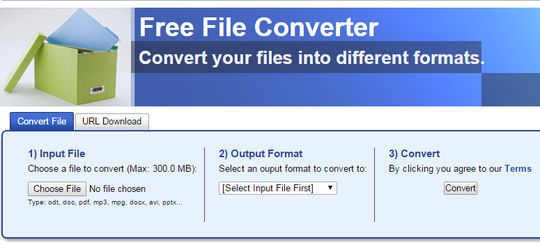
Бесплатный онлайн-инструмент Free File Converter поддерживает не только преобразование из PDF в Word – на этом портале доступна практически любая другая конвертация. Особо стоит отметить конвертацию видео и аудио-файлов. Очень полезный сервис, который обязательно стоит поставить в закладки.
Сервис Nitro бесплатным можно назвать лишь условно, это скорее инструмент для профессионалов, но небольшое количество файлов можно переконвертировать без оформления подписки. Особенности данного конвертера: создание PDF-файлов, полностью совместимых с Adobe Acrobat, легкость в использовании, преобразование PDF в Word, Excel, Outlook, PowerPoint и другие популярные форматы. Конвертер позволяет изменять форматирование текста, менять шрифты, настраивать макеты и т.д. Оптическое распознавание символов позволяет превратить отсканированные документы в качественный PDF-файл.
Программа PDFMate PDF Converter Free конвертирует не только из PDF в Word. Если вам нужно прочесть электронную книгу в PDF-формате на устройстве, поддерживающем EPUB, то нет ничего проще. Достаточно скачать данное бесплатное программное обеспечение и установить его на своем компьютере. С помощью конвертера также можно преобразовать PDF в формат изображений JPG и JPEG, конвертировать PDF-файлы в редактируемые HTML-документы без потери критически важных данный, текстового содержания и гиперссылок. Также ПО поддерживает конвертацию из PDF в SWF-файлы. Есть возможность пакетного преобразования – пользователь может за один раз быстро переконвертировать множество PDF-файлов в другие форматы.
PDFtoWord.com – это бесплатный онлайн-сервис, поддерживаемый компанией Nitro. Из PDF можно конвертировать в Word, Excel и PowerPoint. Также поддерживается обратная конвертация. Сервис очень простой нужно лишь выбрать нужную пару форматов, указать свой адрес электронной почты и нажать кнопку Convert Now. При желании можно оформить подписку на новости, советы и предложения от сервиса Nitro. Очень полезный инструмент, когда нужно быстро и без особых хлопот преобразовать PDF-файл. Возможно, в результате получится не слишком качественный файл для Word, но зато конвертация будет совершенно бесплатной. Если же нужно высокое качество и расширенный функционал, то на этой же странице можно воспользоваться платными инструментами от сервиса Nitro.